
Éditeur PHP Apple vous a proposé un guide sur la façon de définir 120 images dans Thunderbolt Simulator 9. En tant que simulateur extrêmement fluide, Thunderbolt Simulator 9 peut offrir aux joueurs une expérience de jeu plus fluide. Le régler sur 120 images peut rendre l'écran de jeu plus fluide et améliorer les effets visuels du jeu. Dans cet article, nous vous présenterons en détail comment le configurer, ce qui peut être facilement réalisé avec seulement des opérations simples. Nous allons jeter un coup d'oeil!
Nous entrons d'abord dans Thunder Simulator 9 et cliquons sur [Paramètres] à droite.
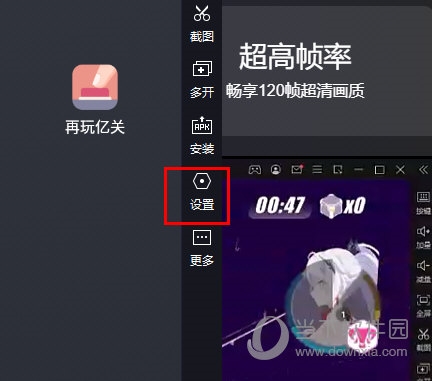
Ensuite, dans [Paramètres du jeu], sélectionnez la fréquence d'images du jeu sur [120FPS].
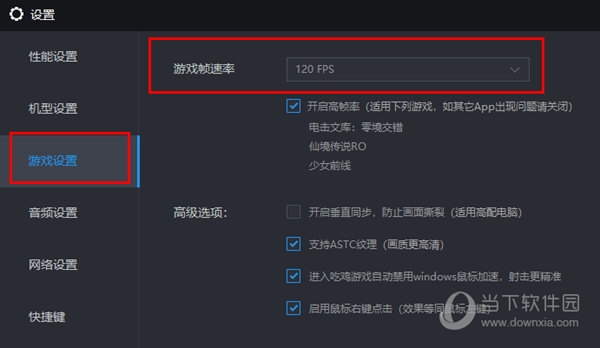
Notez que la configuration de cette fonction peut entraîner une augmentation du processeur et un décalage dans certains jeux. Si ce problème se produit, veuillez restaurer les 60 FPS par défaut à temps.
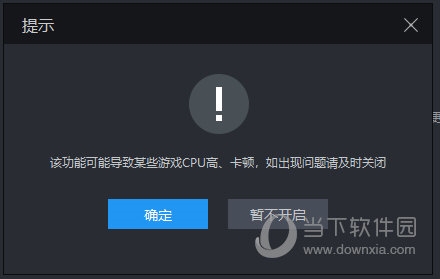
Ce qui précède est le contenu détaillé de. pour plus d'informations, suivez d'autres articles connexes sur le site Web de PHP en chinois!
 pas de zoom
pas de zoom
 Comment implémenter la fonction de pagination jsp
Comment implémenter la fonction de pagination jsp
 Comment démarrer le service MySQL
Comment démarrer le service MySQL
 Comment exécuter du code avec vscode
Comment exécuter du code avec vscode
 Introduction à la signification de javascript
Introduction à la signification de javascript
 Introduction aux logiciels de dessin architectural
Introduction aux logiciels de dessin architectural
 Pourquoi la vidéo en ppt ne peut-elle pas être lue ?
Pourquoi la vidéo en ppt ne peut-elle pas être lue ?
 Téléchargement de l'application Yiou Exchange
Téléchargement de l'application Yiou Exchange